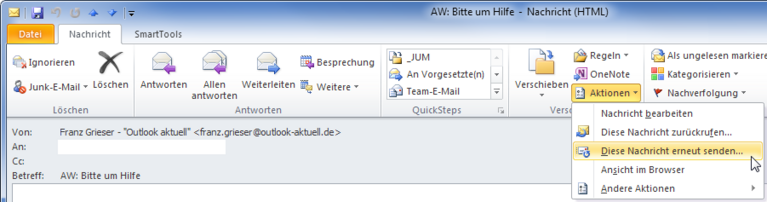
Wie Sie eine E-Mail erneut senden - Outlook und Outlook Express
Sicher ist Ihnen das ja auch schon passiert: Eine E-Mail, die Sie verschickt haben, ist beim Empfänger nicht angekommen oder wurde versehentlich gelöscht. Erfreulicherweise bieten Outlook und Outlook Express die Möglichkeit, die E-Mail in wenigen Schritten noch einmal zu versenden.
So senden Sie eine E-Mail bei Outlook erneut
Outlook birgt die Chance, die E-Mail aus dem Ordner „Gesendete Objekte“ (bzw. „Gesendete Elemente“ in Outlook 2010) direkt noch einmal zu senden.
Diese Funktion ist auch dann praktisch, wenn Sie eine bereits verschickte E-Mail später noch an eine andere Person senden wollen. Oder wenn eine E-Mail leicht abgewandelt an weitere Empfänger gehen soll.
Um eine E-Mail erneut zu senden, gehen Sie so vor:
Öffnen Sie die Kopie der E-Mail, die Outlook im Ordner „Gesendete Objekte“ bzw. „Gesendete Elemente“ (Outlook 2010) abgelegt hat.
In Outlook bis Version 2003 rufen Sie im Nachrichtenfenster den Befehl „Aktionen, Diese Nachricht erneut senden auf“.
In Outlook 2007 öffnen Sie das Register „Nachrichten“. Klicken Sie auf den Button „Andere Aktionen“ (in der Gruppe „Aktionen“) und dann auf „Diese Nachricht erneut senden“.
In Outlook 2010 klicken Sie auf dem Register „Nachricht“ auf den Button „Aktionen“ (in der Gruppe „Verschieben“) und rufen den Befehl „Diese Nachricht erneut senden“ auf.
Falls Sie etwas ändern oder einen anderen Empfänger eintragen wollen, tun Sie das nun.
- Schließen Sie die Nachricht wieder.
Wie Sie dieselbe E-Mail mit Outlook Express noch einmal verschicken
Anders als Outlook verfügt Outlook Express über keinen Befehl „Nachricht erneut senden“. Wenn Sie eine bereits einmal verschickte E-Mail nochmals versenden wollen, gehen Sie so vor:
- Öffnen Sie den Ordner „Gesendete Objekte“.
- Klicken Sie die gewünschte E-Mail mit der rechten Maustaste an und rufen Sie den Befehl „Weiterleiten“ auf. Oder öffnen Sie die E-Mail und rufen Sie den Befehl „Nachricht, Weiterleiten“ auf.
- Tragen Sie die Empfängeradresse ein.
- Löschen Sie im Betreff das „Fw:“ und das nachfolgende Leerzeichen.
- Löschen Sie aus der Nachricht „----- Original Message -----“ und die übrigen Angaben. Entfernen Sie außerdem die „>“-Zeichen am Anfang jeder Zeile (sofern Outlook Express diese Zeichen eingefügt hat).
- Versenden Sie die E-Mail.
Falls der Originaltext der weitergeleiteten E-Mail nicht im Nachrichtenfenster erscheint, schließen Sie es und rufen zuerst den Befehl „Extras, Optionen“ auf. Schalten Sie die Option „Originalnachricht in Antwort einbeziehen“ ein und schließen Sie den Dialog. Dann beginnen Sie noch einmal mit Schritt 2.










